Nikon Coolpix 990: инструкция
Инструкция к Фотоаппарату Nikon Coolpix 990
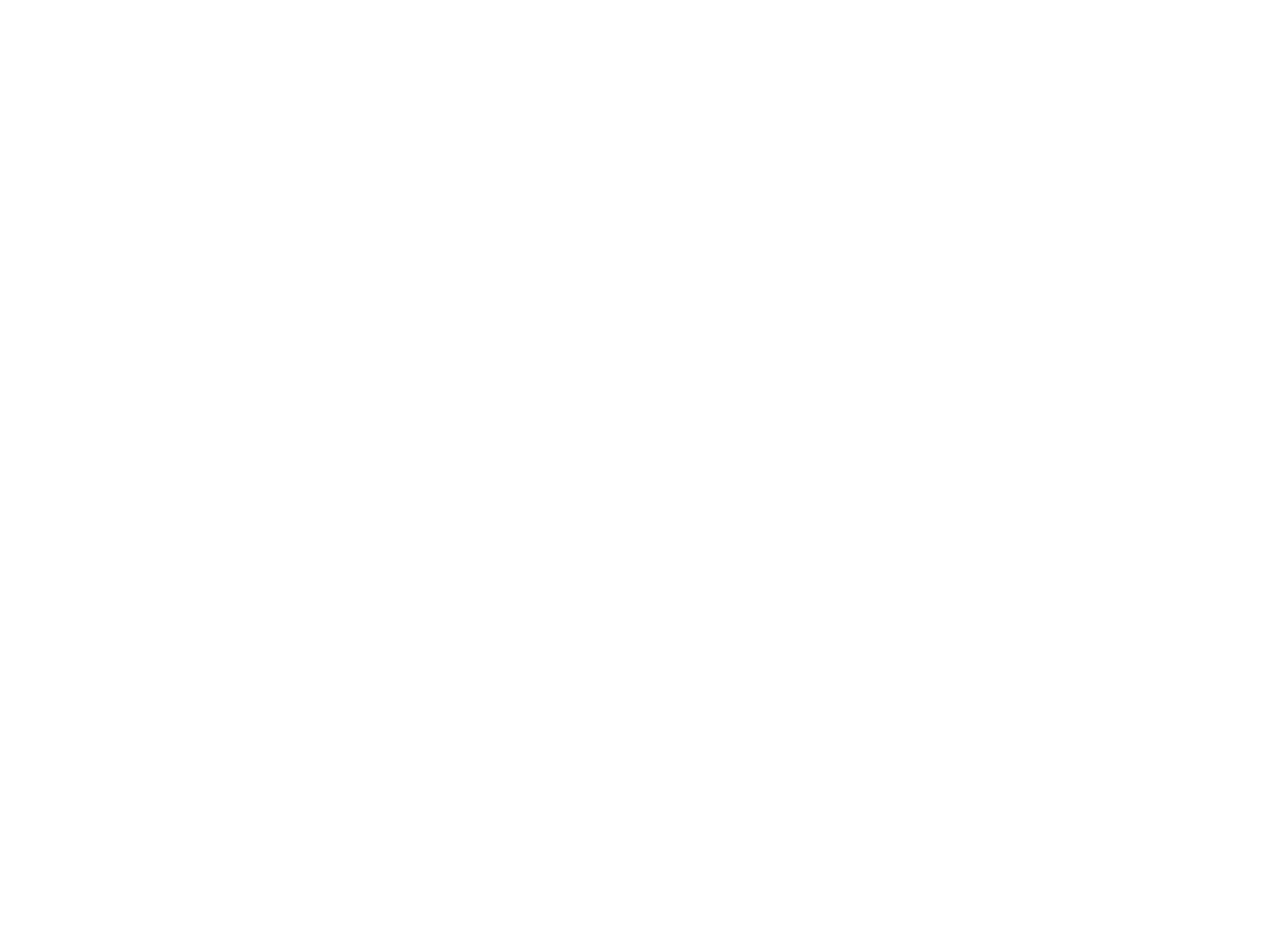
Руководство
компании Nikon
по цифровой фотографии
для
Цифровой камеры
COOLPIX 990
1

Документация к изделию
Первые шаги
Поэтапно знакомит с процессом настройки Вашей камеры и
получением первых снимков.
Благодарим Вас за покупку цифровой камеры COOLPIX 990. Доку-
ментация для этого изделия включает в себя перечисленные ни-
Базовые методы фотографирования
же руководства. Пожалуйста, обязательно тщательно прочитайте
Знакомит с опциями съемки, имеющимися в режиме A-REC, с
все инструкции для получения максимума возможного от Вашей
режимом “навел и снял”, который позволяет Вам контролиро-
камеры.
вать вспышку, фокусировку и настройки качества изображе-
ния, в то время, как камера автоматически настраивает ос-
Руководство к ускоренному учебному курсу/ Для Вашей
тальные параметры для получения наилучшего результата.
безопасности
В дополнение к процессу поэтапного ознакомления пользова-
Творческие методы фотографирования
телей, не знакомых ранее с камерой, с процессом ее настрой-
Содержит подробности опций съемки, имеющихся в режиме
ки и использования, печатное “Руководство к ускоренному
M-REC, творческий режим съемки, который предоставляет
учебному курсу” дает быстрый обзор настроек камеры. Посо-
Вам полный контроль над настройками камеры.
бие “Для Вашей безопасности”, напечатанное на обороте
“Руководства к ускоренному учебному курсу”, содержит пре-
Воспроизведение
дупреждения и предостережения, которые следует соблюдать
Объясняет, каким образом просмотреть и удалить фотогра-
при использовании и хранении Вашей камеры, а также ин-
фии, хранящиеся в памяти камеры.
формация юридического характера. Пожалуйста, храните этот
документ в таком месте, где все пользователи камеры смогут
Настройки камеры
прочитать его.
Описывает опции, имеющиеся в меню SET-UP.
Руководство по меню
Подключения
Это печатное руководство содержит обзор меню камеры.
Описывает, как подключить Вашу камеру к телевизору или
компьютеру.
Руководство по цифровой фотографии
Руководство по цифровой фотографии (данное руководство
Технические примечания
имеется как в электронном, так и напечатанном виде) содер-
Содержит информацию по уходу за Вашей камерой, аксессуа-
жит подробную информацию о Вашей камере. Электронная
рам камеры, по техническим характеристикам и обнаруже-
версия (отличается активизируемыми щелчком мыши связя-
нию неисправностей.
ми) построена с использованием гиперссылок, которые отсут-
ствуют в печатном руководстве; в остальном содержание этих
двух руководств идентично. Оба руководства разделены на
следующие главы:
2
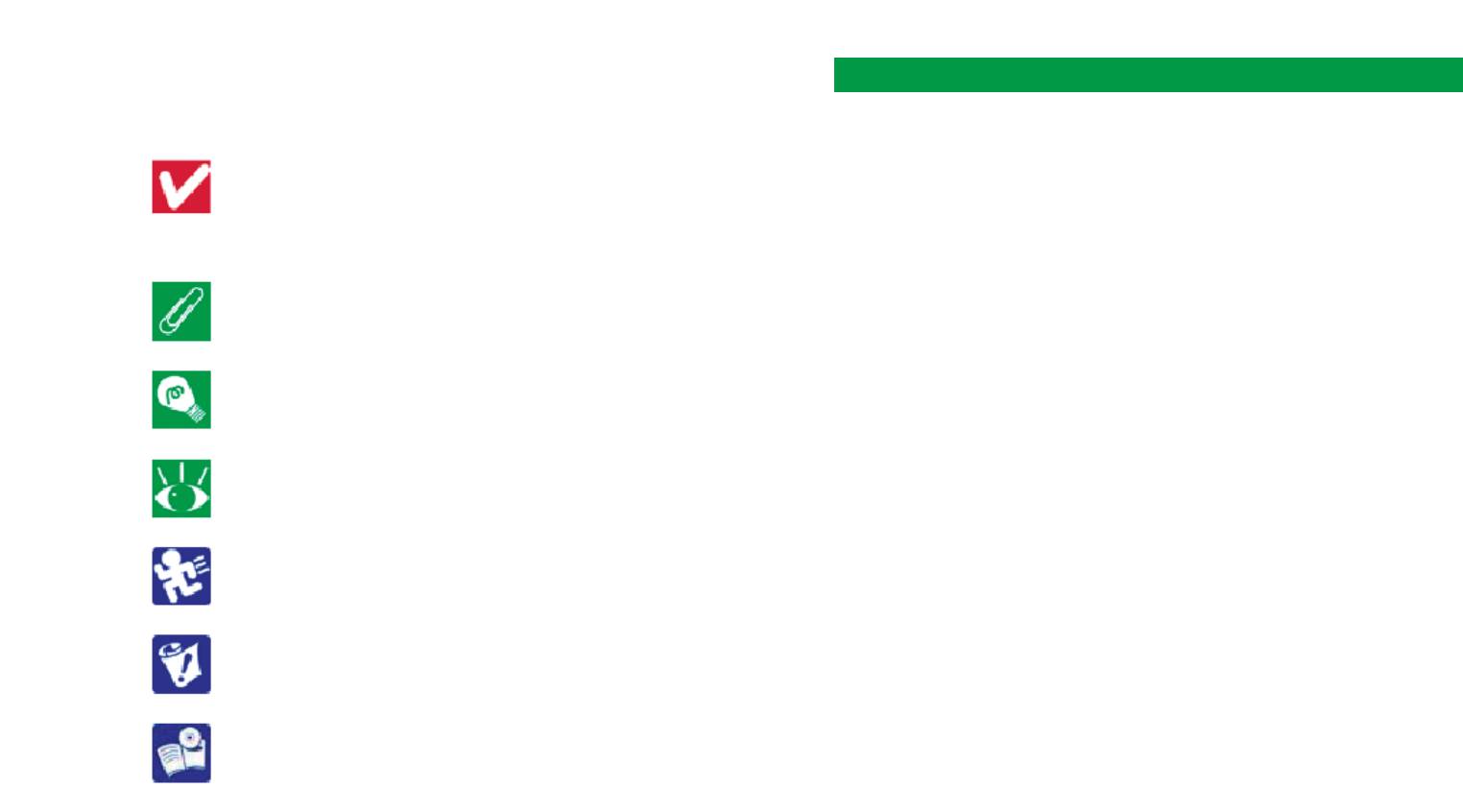
Для того, чтобы облегчить нахождение необходимой Вам ин-
Обучение в течение всей жизни
формации, используются следующие символы и условные обо-
значения:
В качестве составной части обязательств компании Nikon по пре-
доставлению непрерывной поддержки и обучению обращению с
Данная пиктограмма отмечает предупреждения, ин-
изделием “Обучение в течение всей жизни”, на сайте
формацию, которую следует прочитать перед использо-
www.nikon-euro.com в он-лайновом режиме всегда имеется ком-
ванием для предотвращения повреждения Вашей ка-
плект всей новой и обновленной информации. Пожалуйста, по-
меры
сетите этот сайт, а также сайт www.nikon.ru чтобы ознакомиться с
самой свежей информацией об изделии, советами, FAQ и общи-
Данная пиктограмма отмечает примечания, информа-
ми советами по вопросам цифровой обработки изображений и
цию, которую следует прочитать перед использованием
фотографии.
Вашей камеры
Данная пиктограмма отмечает советы, дополнитель-
ную информацию, которую Вы можете посчитать по-
лезной при использовании Вашей камеры
Данная пиктограмма отмечает ссылки на другую доку-
ментацию или на другую часть данного руководства
Данная пиктограмма используется в данном руководст-
ве для отмечания перекрестных ссылок на “Руководст-
во по быстрому применению”
Данная пиктограмма используется в данном руководст-
ве для отмечания перекрестных ссылок на пособие
“Для Вашей безопасности”
Данная пиктограмма используется в данном руководст-
ве для отмечания перекрестных ссылок на “Руководст-
во по цифровой фотографии”
3

Первые шаги
Данная глава:
• Знакомит Вас с элементами камеры COOLPIX 990 и меню камеры
• Шаг за шагом описывает процесс настройки Вашей камеры
• Описывает этапы, встречающиеся при выполнении фотогра-
фирования и при воспроизведении фотографий
4
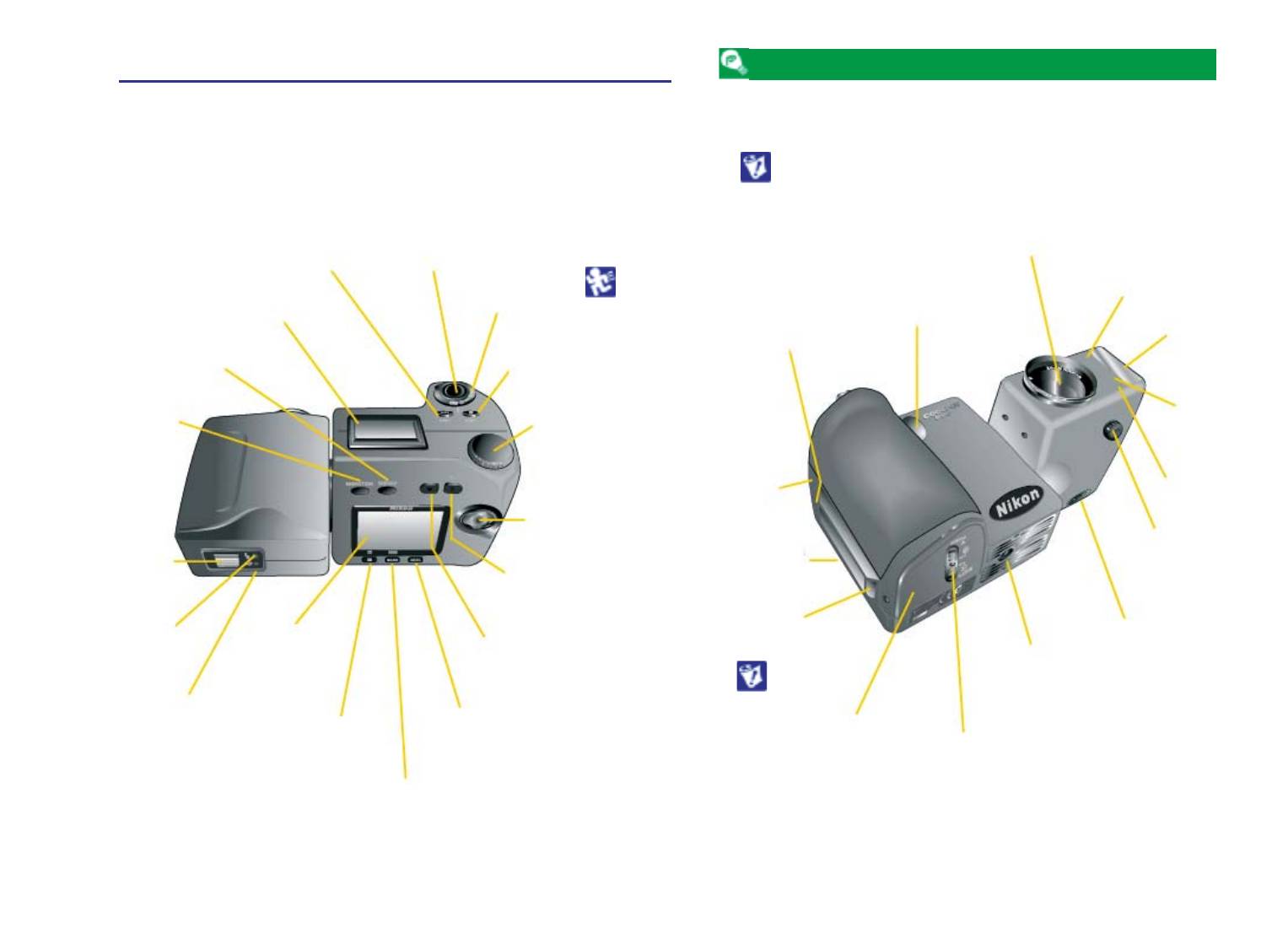
Знакомство с камерой COOLPIX 990
Узел объектива соединен с корпусом камеры шарниром, который
Затратьте несколько минут, чтобы ознакомиться с органами уп-
позволяет повернуть объектив на 270о. Дополнительную инфор-
равления камерой, дисплеями и меню.
мацию смотрите:
Первые шаги: Выполнение съемки (стр. ???)
Кнопка MODE
Кнопка спуска
Разъем
(FUNC 1)
Объектив
затвора
подключения
(Режим)
Универсальная
Кольцо выбора
питания
последовательная
Панель
Видоискатель
режимов
постоянным
шина/
управления
током
последовательный
Встроенная
Кнопка MENU
разъем
Кнопка коррекции
вспышка
(Меню)
экспозиции (FUNC 2)
Лампочка
Кнопка MONITOR
уменьшения
(Монитор)
Диск управления
эффекта
“красных глаз”
Фотоэлемент
Видео-выход
Многопозиционный
переключатель
Уш ко для
Разъем для
ремешка
внешней
Окуляр
Кнопка приближения
камеры
вспышки
видоискателя
зума (Телеобъектив)
Уш ко для
Диск
Индикатор
ремешка
ЖК-монитор
диоптрийной
готовности вспышки
камеры
Кнопка удаления зума
Гн е з д о для
коррекции
(Широкоугольник)
штатива
Индикатор
автофокусировки
Кнопка выбора
Кнопка качества/
Крышка отсека
режима фокусировки/
размера изображения
Замок крышки
для батарей
(удаления)
отсека для
батарей
Кнопка
Вспышка/Чувствительность
(Мини-изображения)
5
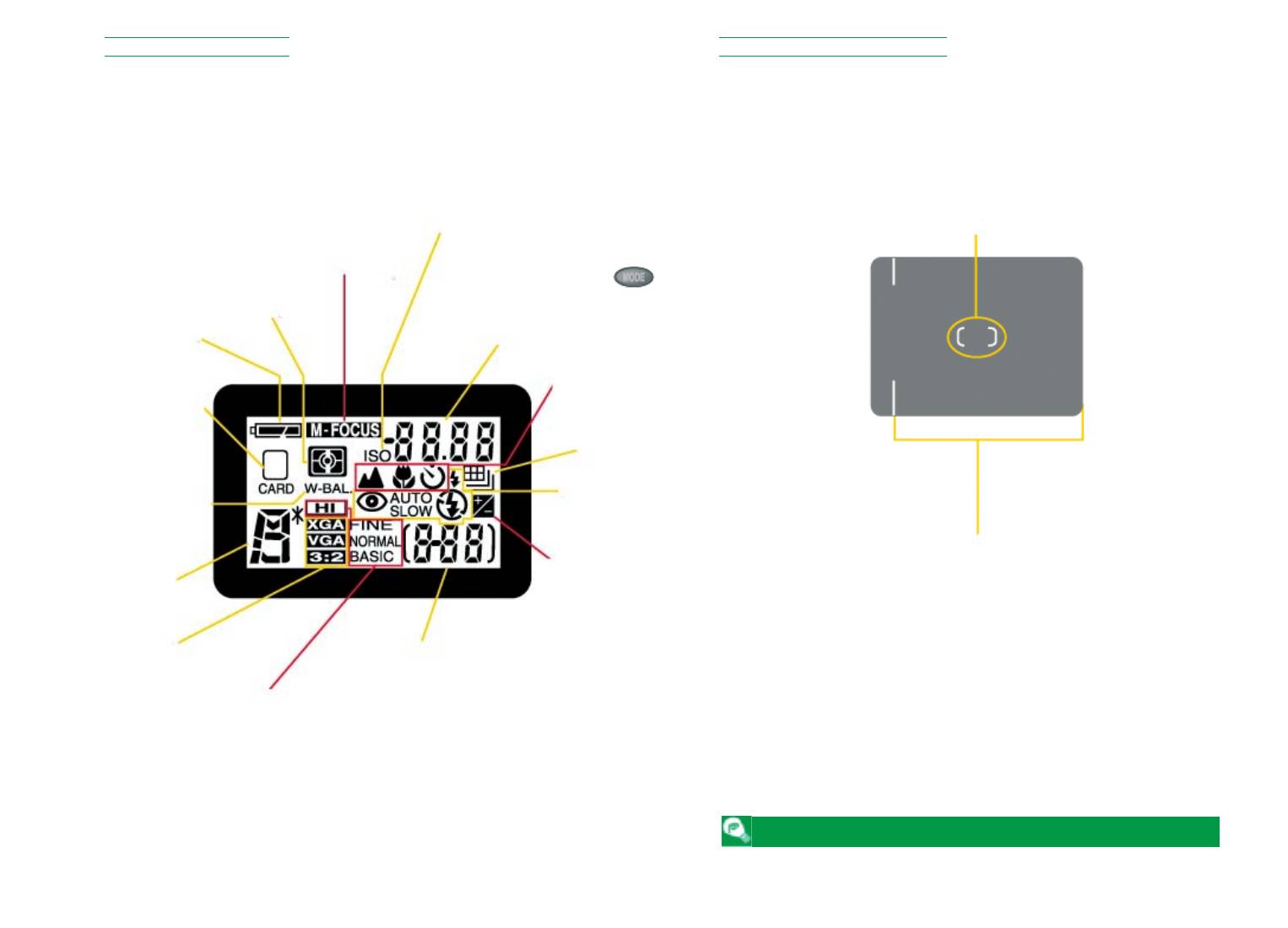
Панель управления Вид через видоискатель
Визирная рамка фокусировки (A-REC)/
Центральная зона фокусировки
Индикатор
при выборе ручного режима фокусировки
чувствительности
или автоматического выбора зоны при
(эквивалент по ISO)
автофокусировке (M-REC)
Индикатор ручной
Дисплей выдержки/
фокусировки
диафрагмы
Режим
(нажмите на кнопку
отработки
для переключения
экспозиции
между выдержкой и
Индикатор
диафрагмой
батареи
Режим
Индикатор
фокусировки
карты памяти
Непрерывный
Индикатор
баланса белого
Режим работы
(FUNC 1/ FUNC 2)
вспышки
Используйте эту зону
Режим отработки
Индикатор
для кадрирования фотографий при
экспозиции
коррекции
расстояниях менее 90 см (1 ярд)
экспозиции
Размер
Счетчик кадров
изображения
(показывает число
оставшихся кадров)
Качество
изображения
Используйте диск диоптрийной коррекции для регулировки резко-
сти в видоискателе
6
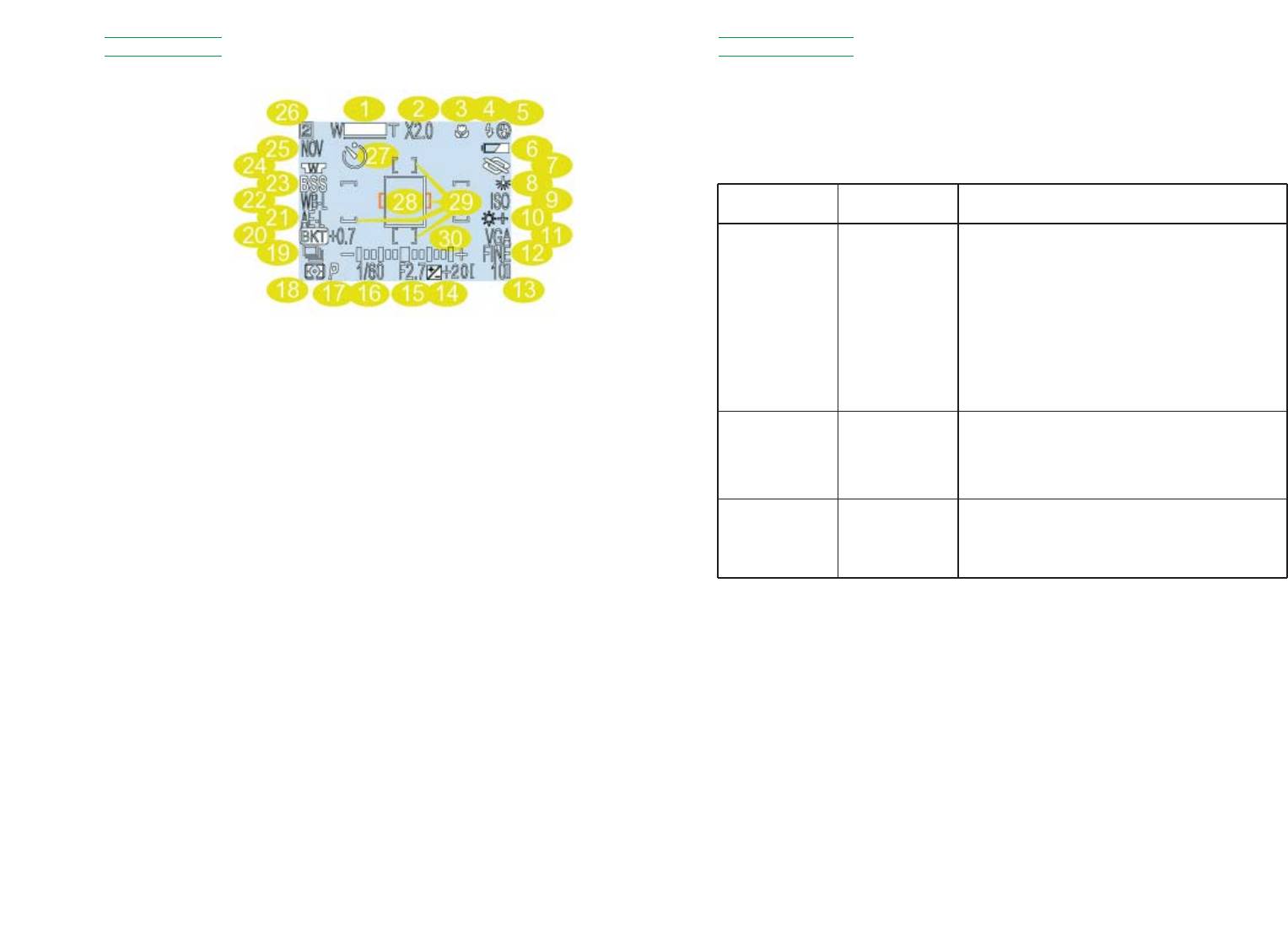
ЖК-монитор Меню камеры
Изменения некоторых настроек можно сделать с помощью меню,
которые появляются на ЖК-мониторе. Для каждого режима рабо-
ты имеются отдельные меню:
Режим
Меню
Что контролирует
Базовую настройку камеры
(например, форматирование карт
REC,
памяти, настройку времени и даты).
M-REC, PLAY
SET-UP
Меню SET-UP (настройка) для режи-
(Воспроизве-
(настройка)
мов M-REC и PLAY (Воспроизведе-
дение)
ние) доступны соответственно из ме-
ню SHOOTING (съемка) и PLAY BACK
1 Индикатор зума
18Режим замера экспозиции
(воспроизведение)
2 Цифровой зум
19Непрерывная (серийная) съемка
3Режим фокусировки/ расстояние
(нескольких кадров)
M-REC
SHOOTING
Продвинутые опции съемки
ручного фокусирования
20Индикатор экспозиционной вилки
4 Индикатор внешней вспышки
21Блокировка автоматической
(съемка)
(например, баланс белого,
5Режим работы вспышки
отработки экспозиции
измерение экспозиции)
(встроенная вспышка)
22Блокировка баланса белого
6 Индикатор батареи
23Выбор наилучшего кадра из серии
PLAY
PLAY BACK
Опции воспроизведения
7 Повышение резкости
24Индикатор конвертирующей
(Воспроизве-
(Воспроизве-
изображения
насадки к объективу
дение)
дение)
8 Программа баланса белого
25Текущая папка
9 Чувствительность (эквивалент
26Номер пользовательской
по ISO)
настройки
Операции из меню выполняются с использованием многопозици-
10Регулировка изображения
27Индикатор автоспуска
11Размер изображения
28Визирная рамка автоматической
онного переключателя, кнопки MENU и лимба управления как это
12Качество изображения
отработки экспозиции измерение
описывается на последующих страницах.
13Число оставшихся кадров при
в точке)
текущих настройках
29Зоны фокусировки
14Коррекция экспозиции
30Дисплей экспозиции (ручной
15Диафрагма (диафрагменное
режим отработки экспозиции)
число)
16Выдержка
17Режим отработки экспозиции
7
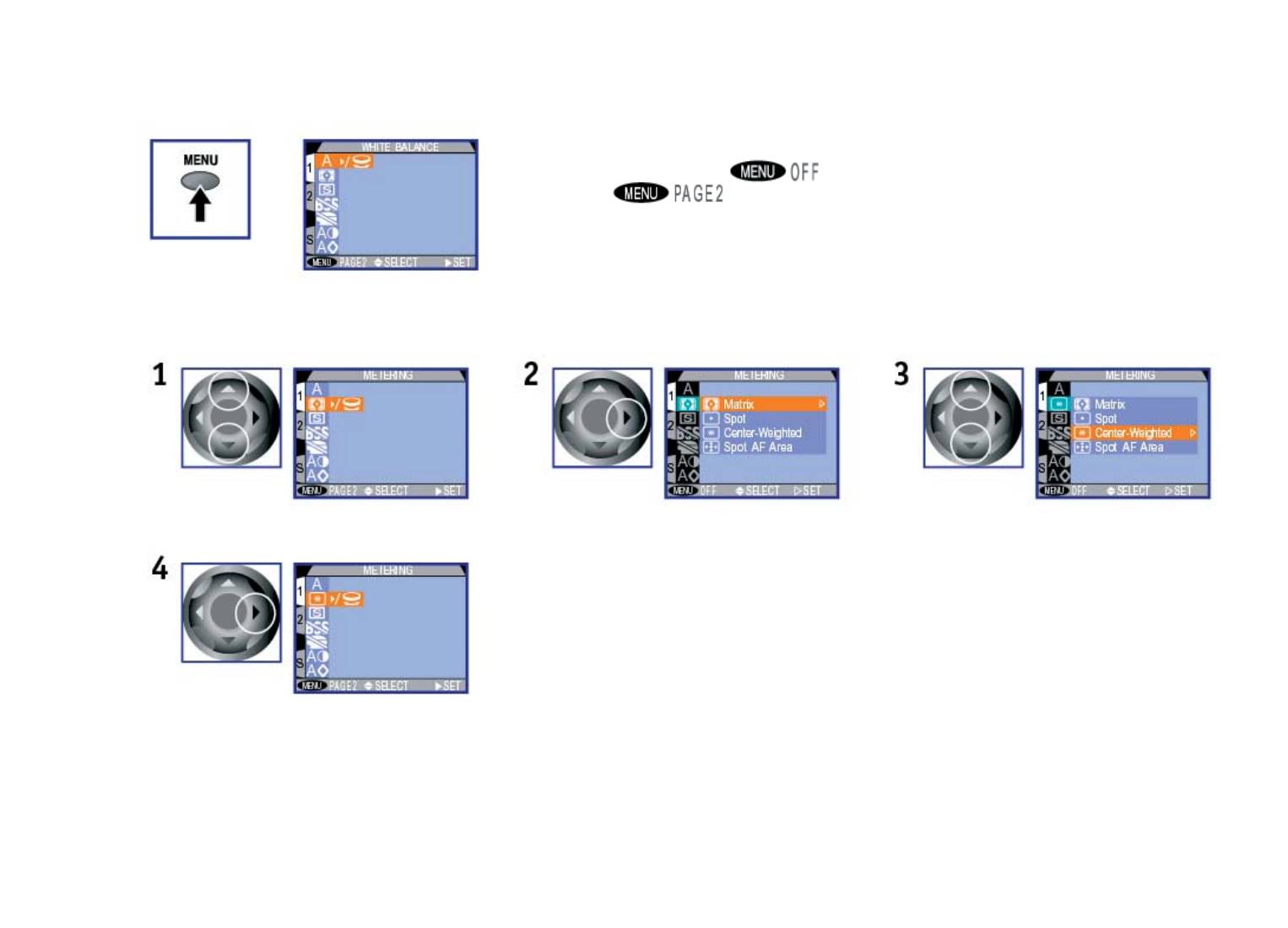
Просмотр меню
Нажмите на кнопку MENU для вывода на экран меню для текущего режима.
• Меню можно скрыть, нажав на кнопку MENU, когда в нижнем левом углу ЖК-монитора
отображается символ удаления меню M-REC с монитора при отображении
символа как это показано слева, дважды нажмите на кнопку MENU: пер-
вый раз для демонстрации второй страницы меню M-REC, а второй раз - для удаления ме-
ню с экрана).
Осуществление выбора
Выделите
Отобразите
Выделите
подсветкой
опции
подсветкой
пункт меню
опцию
• Для того, чтобы вернуться на один этап назад, нажмите на многопозиционный переклю-
чатель влево
• Выбор для некоторых опций меню осуществляется из подменю. Повторите этапы 3 и 4 для
выбора требуемой настройки из подменю.
• Переход к применяемым настройкам происходит сразу же после осуществления выбора.
Сделайте
•В режиме M-REC вид через объектив виден позади основного меню. Фотографии можно
выбор
делать в процессе отображения меню путем нажатия на кнопку спуска затвора.
•В режиме A-REC вид через объектив можно восстановить наполовину нажав на кнопку
спуска затвора. Вы можете сделать снимок в любой момент, полностью нажав на кнопку
спуска затвора. Меню A-REC будет восстановлено как только Вы снимете палец с кнопки
спуска затвора.
8
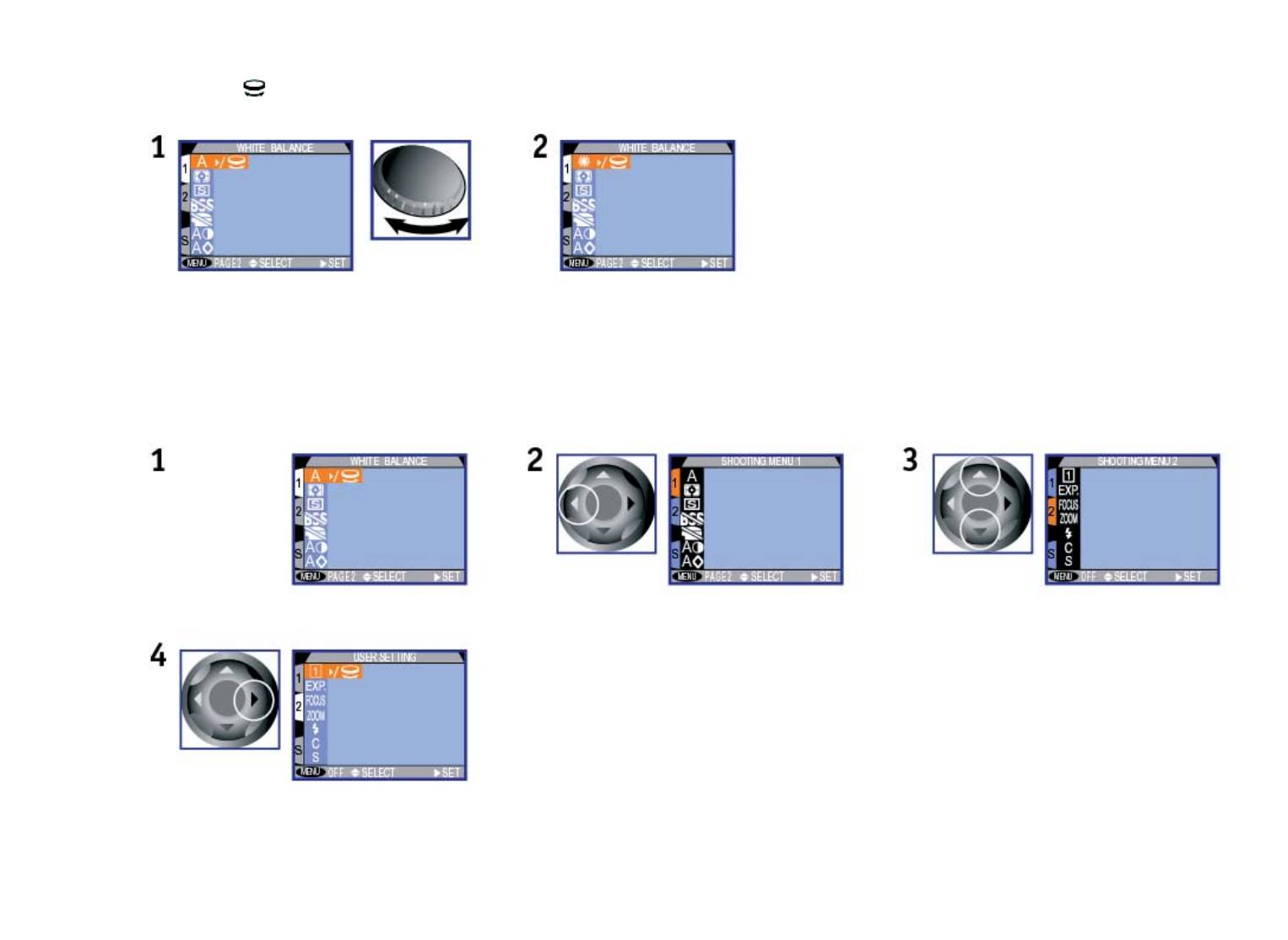
Использование диска управления для осуществления выбора
Пиктограмма рядом с пунктом меню показывает, что для осуществления выбора можно использовать лимб диск управления вместо
многопозиционного переключателя.
Остановитесь
• Изменения настроек происходят сразу же
при отображении
после осуществления выбора. Затем Вы мо-
требуемой опции
жете внести дополнительные изменения в
другие настройки как это описано выше или
использовать кнопку MENU для удаления
Поверните диск
меню с дисплея.
управления
Многостраничные меню
Используйте многопозиционный переключатель для перехода между страницами в M-REC меню или для доступа в SET-UP меню из M-REC
меню и PLAY BACK меню.
Поместите
курсор
в основное
меню
Выделите
Выделите
подсветкой
подсветкой
ярлык страницы
номер страницы
(S для меню
SET-UP)
• Вы также можете перейти от Страницы 1 к странице 2 меню M-REC, нажав один раз на кноп-
ку MENU
• Можно также получить доступ к меню SET-UP для режима воспроизведения из основного ме-
ню воспроизведения. Доступ к меню SET-UP для режима M-REC можно получить со второй
Отобразите
страницы меню M-REC.
выбранную
страницу
9
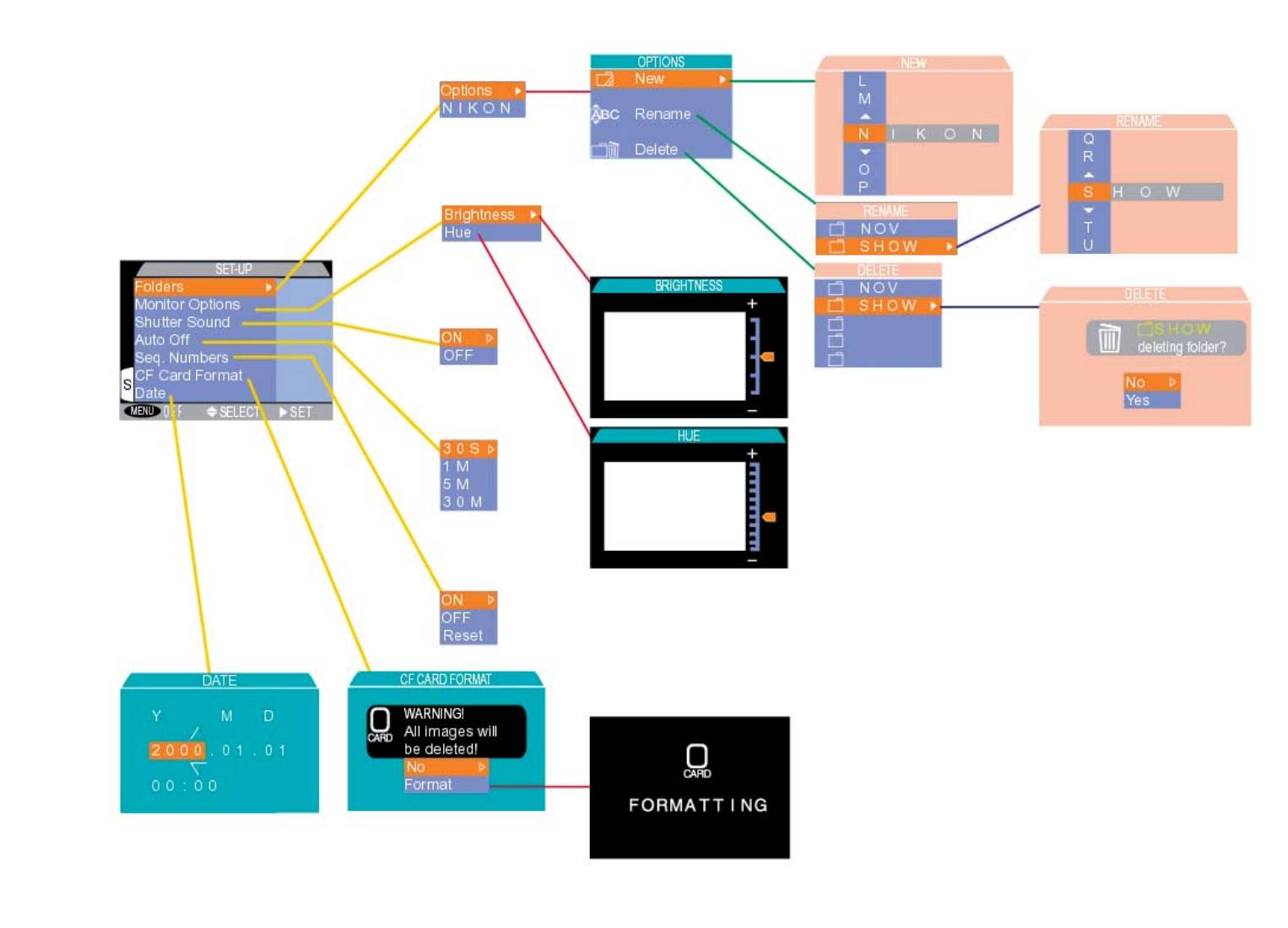
Меню режима A-REC
10
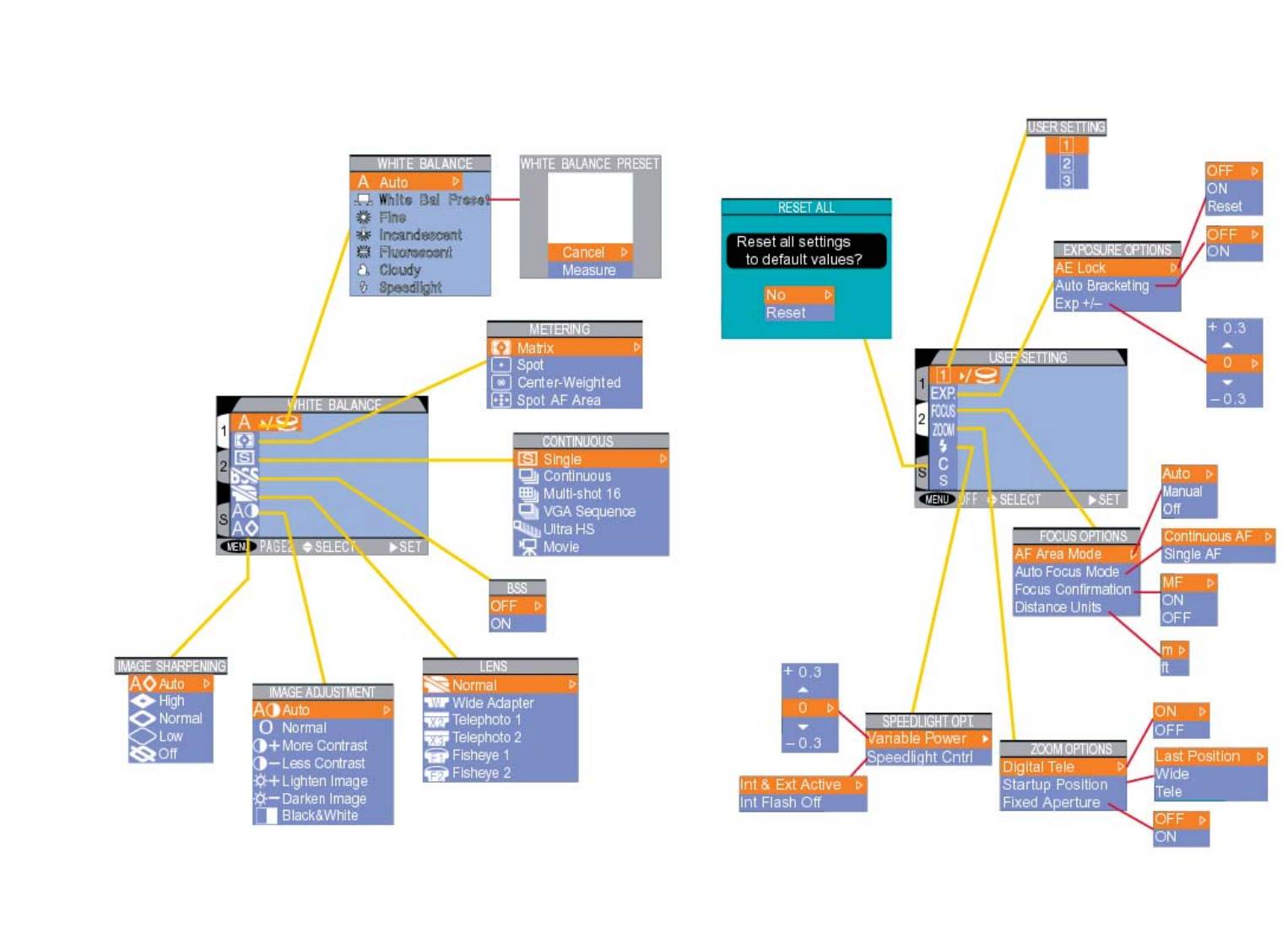
Меню режима M-REC, Страница 1 Меню режима M-REC, Страница 2
11
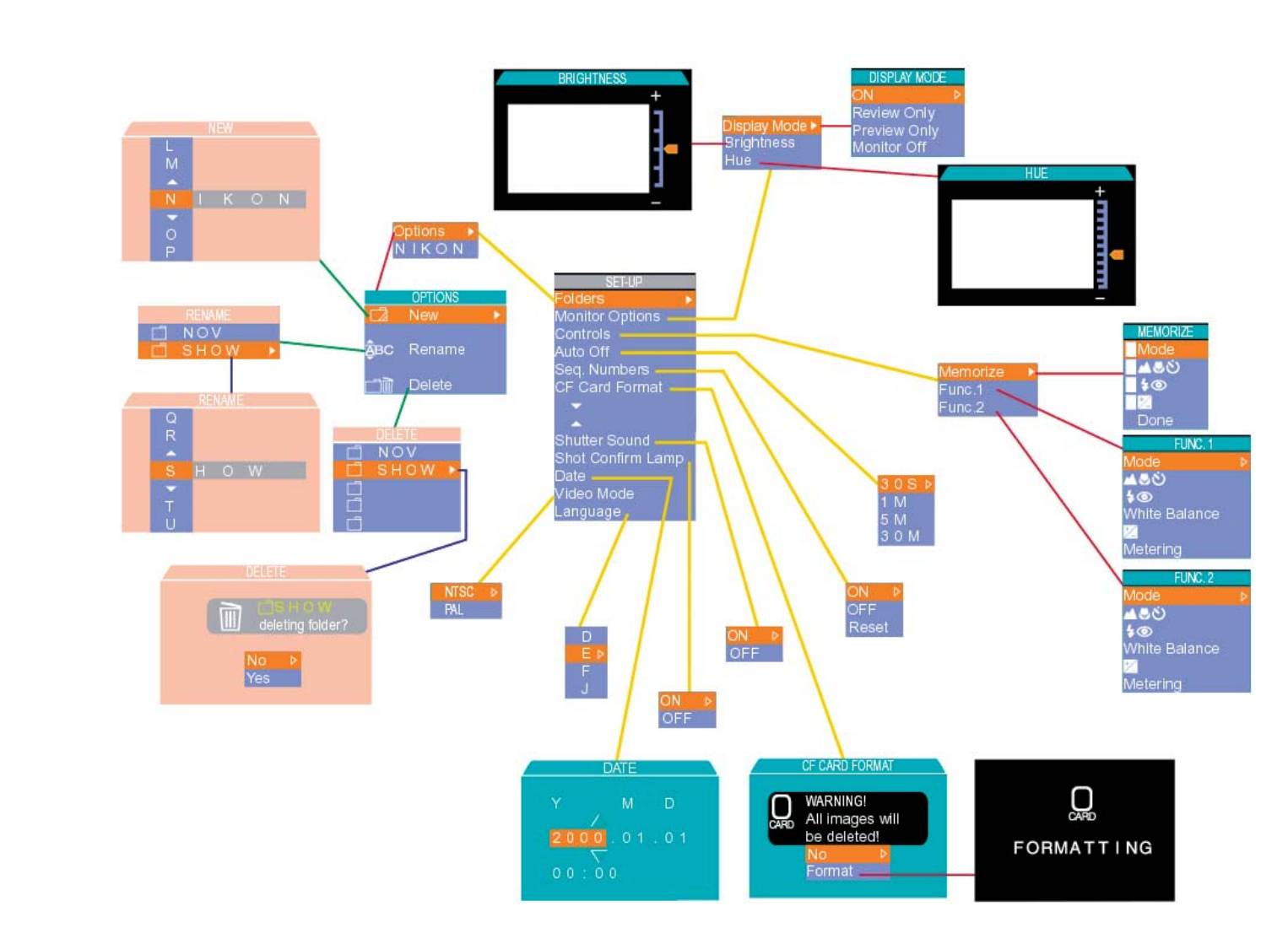
Меню настроек режима M-REC
12
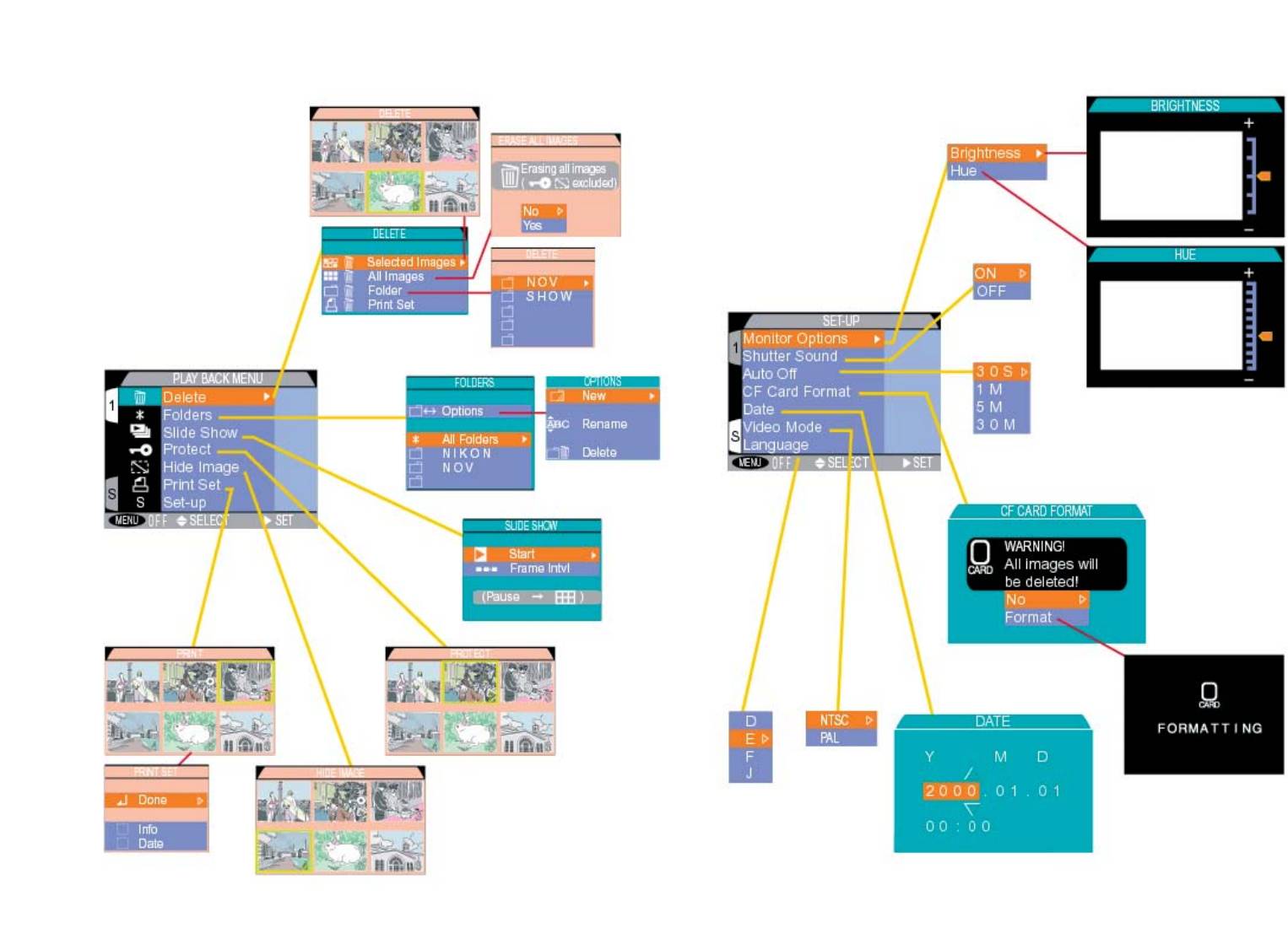
Меню воспроизведения Меню настроек воспроизведения
13
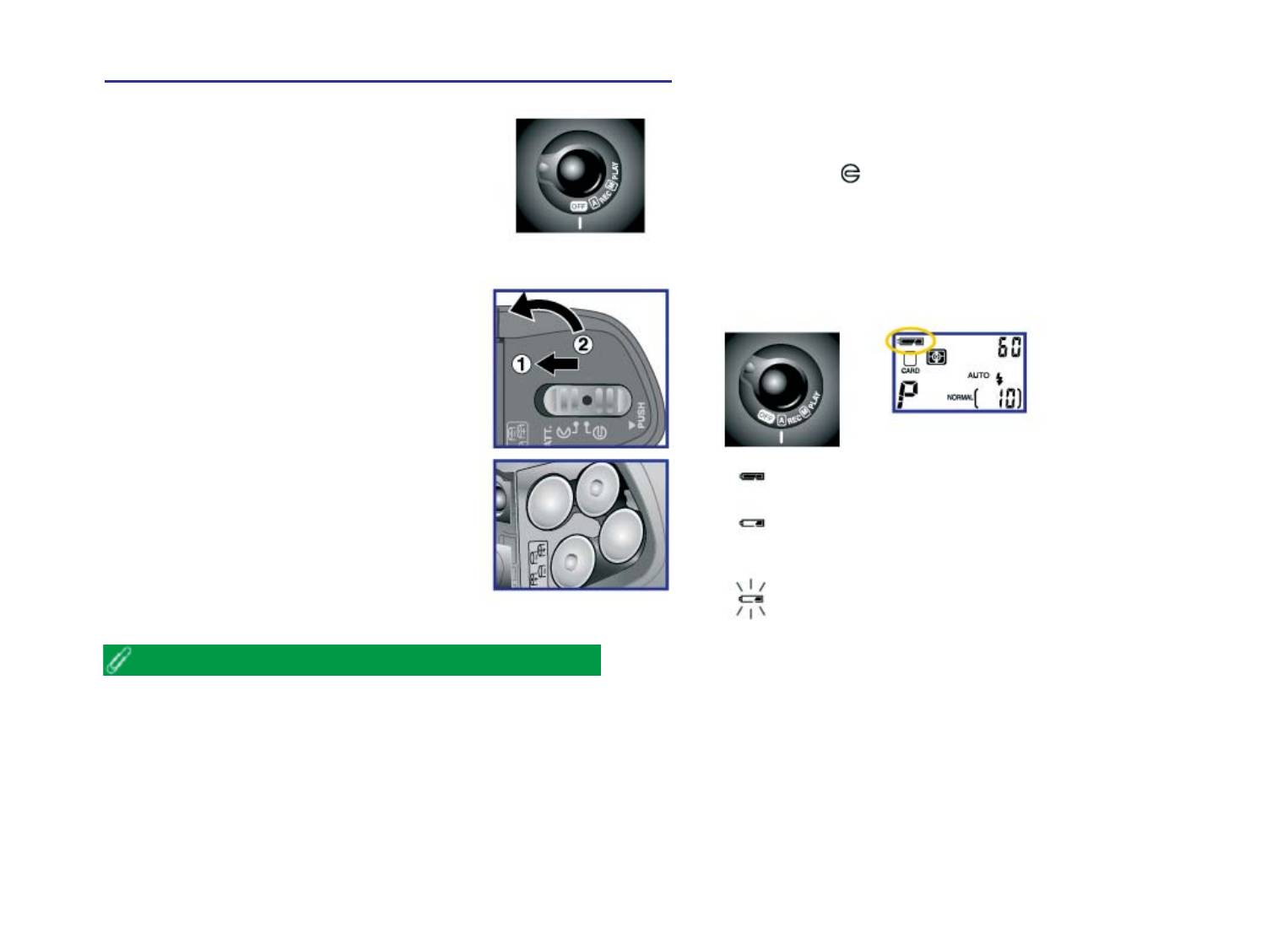
Установка батарей в камеру
Закройте крышку отсека для батарей
4
и введите защелку в зацепление.
Закройте крышку отсека для батарей и, удерживая крышку
1
Выключите камеру
плотно закрытой путем нажатия на то место, где имеется
Поверните кольцо режимов в положе-
знак “▼Push” (Нажать), верните защелку в запертое поло-
ние “Выключено”. Если камера распо-
жение ( ). Для предотвращения выпадания батарей из ка-
лагается на штативе, перед переходом
меры в процессе эксплуатации убедитесь в том, что крышка
к следующему этапу отсоедините шта-
зафиксирована защелкой.
тив.
Проверьте уровень зарядки батареи
5
Поверните кольцо режимов в положение A-REC и проверьте
2
уровень зарядки батареи на панели управления.
Откройте крышку отсека для батарей.
Сильно надавив на кнопку в центре за-
щелки, сдвиньте защелку в открытое
положение ?? затем откройте отсек для
батарей как показано на рисунке спра-
ва.
3
Батареи полностью заряжены
Вставьте батареи
Вставьте четыре батареи LR6 (АА), ори-
ентируя полюса + и - так, как показано
Низкий уровень зарядки батареи
на этикетке на внутренней стороне
По возможности быстрее замените батареи
крышки отсека для батарей.
Батареи истощились
До замены батарей нельзя сделать никаких фотографий
Батареи можно удалить, не оказывая влияния на фотографии, за-
писанные на карте памяти камеры. Однако все настройки режима
M-REC, за исключением даты и языка, будут возвращены в началь-
ное состояние (сброшены).
Часы-календарь камеры питаются от отдельной перезаряжаемой
батареи. При вставлении батарей в камеру в первый раз или после
длительного периода хранения подождите несколько часов для пе-
резарядки батареи часов перед тем, как вынимать основные бата-
реи.
14
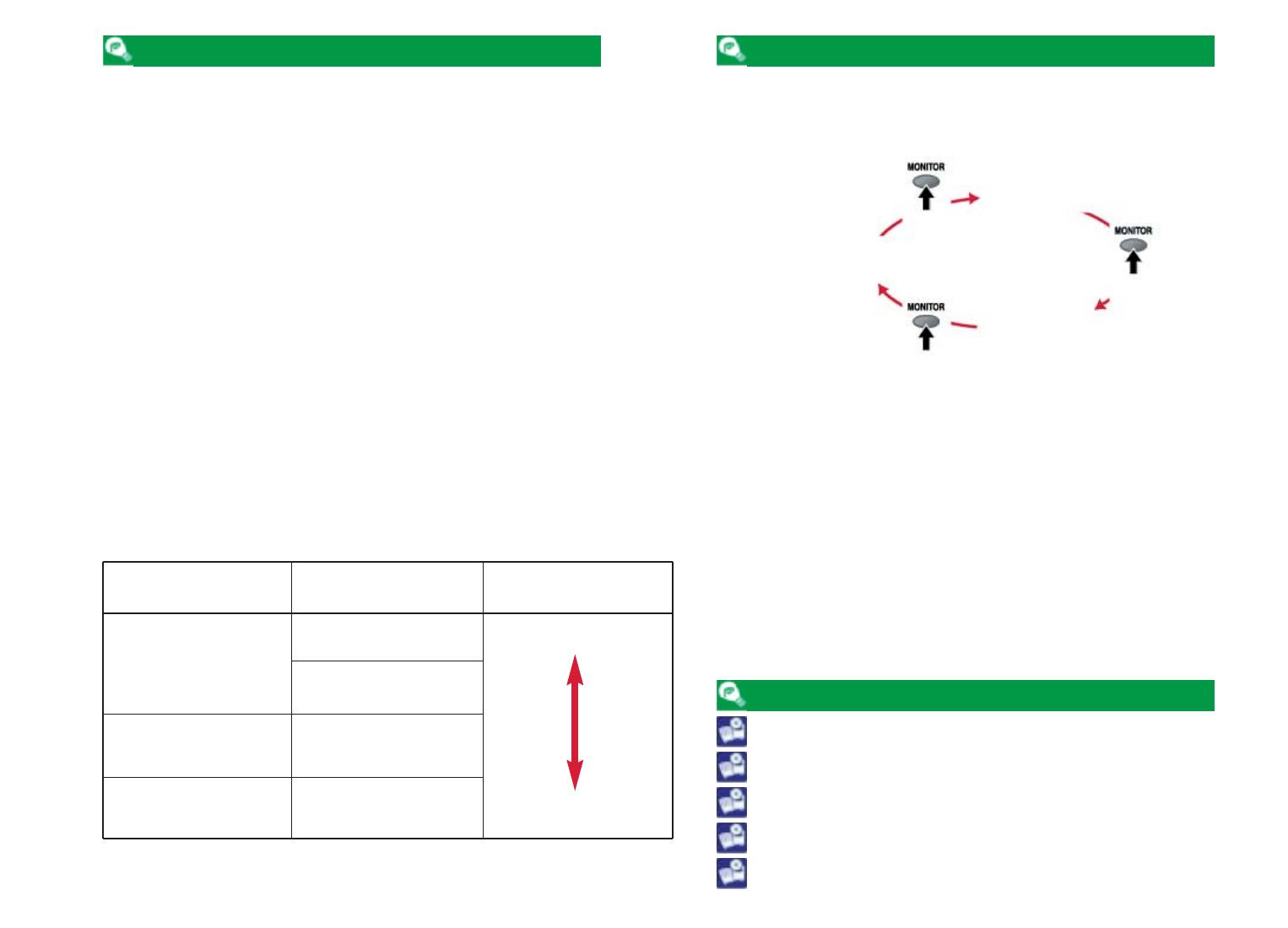
Продление срока службы батарей
Кнопка MONITOR (Монитор)
Хотя щелочные батареи и подходят для использования в камере
Кнопка MONITOR (Монитор) контролирует ЖК-монитор. Нажмите
COOLPIX 990, завод изготовитель рекомендует использовать (лити-
на кнопку для циклического перемещения по настройкам монито-
евые или) никель - металлгидридные (Ni-MH) (батареи) аккумуля-
ра как показано ниже.
торы высокой емкости.
Для продления срока службы батарей можно использовать следую-
Монитор включен,
настройки скрыты
щие методы:
Нажмите
• Отключайте ЖК-монитор во всех возможных случаях (смотрите
справа). Отключение монитора устраняет самый большой еди-
Монитор включен,
ничный расход емкости батареи.
настройки отображаются
Нажмите
• Если батареи истощились, попробуйте отключить камеру и осто-
рожно прогреть батареи, например, во внутреннем кармане. Ба-
Монитор
тареи могут восстановить заряд, достаточный для нескольких до-
отключен
полнительных снимков при отключенном мониторе.
Нажмите
• Используйте блок питания от сети переменного тока (поставля-
ется отдельно) при подключению камеры к компьютеру, при
воспроизведении изображений или использовании опции
слайд-шоу.
В режиме M-REC на потребляемую мощность влияют также опции
в подменю FOCUS OPTIONS > Autofocus Mode и SET-UP > Monitor
options > Display Mode (смотрите приводимую ниже таблицу).
Режим дисплея
Режим
Потребляемая
автофокусировки
мощность
On/ Preview Only
Непрерывная
Высокая
(Вкл/ Только
автофокусировка
предварительный
Покадровая
просмотр)
автофокусировка
Для получения дополнительной информации
Review Only
Отсутствует *
О Подключению к компьютеру (стр. ???)
(Только просмотр)
О Воспроизведении (стр. ???)
Monitor Off
Отсутствует *
О Режиме автофокусировки (стр. ???)
(Монитор отключен)
Низкая
Об Опциях фокусирования (стр. ???)
* Покадровая автофокусировка используется только при действу-
О режиме дисплея (стр. ???)
ющих режимах Review Only или Monitor Off.
15
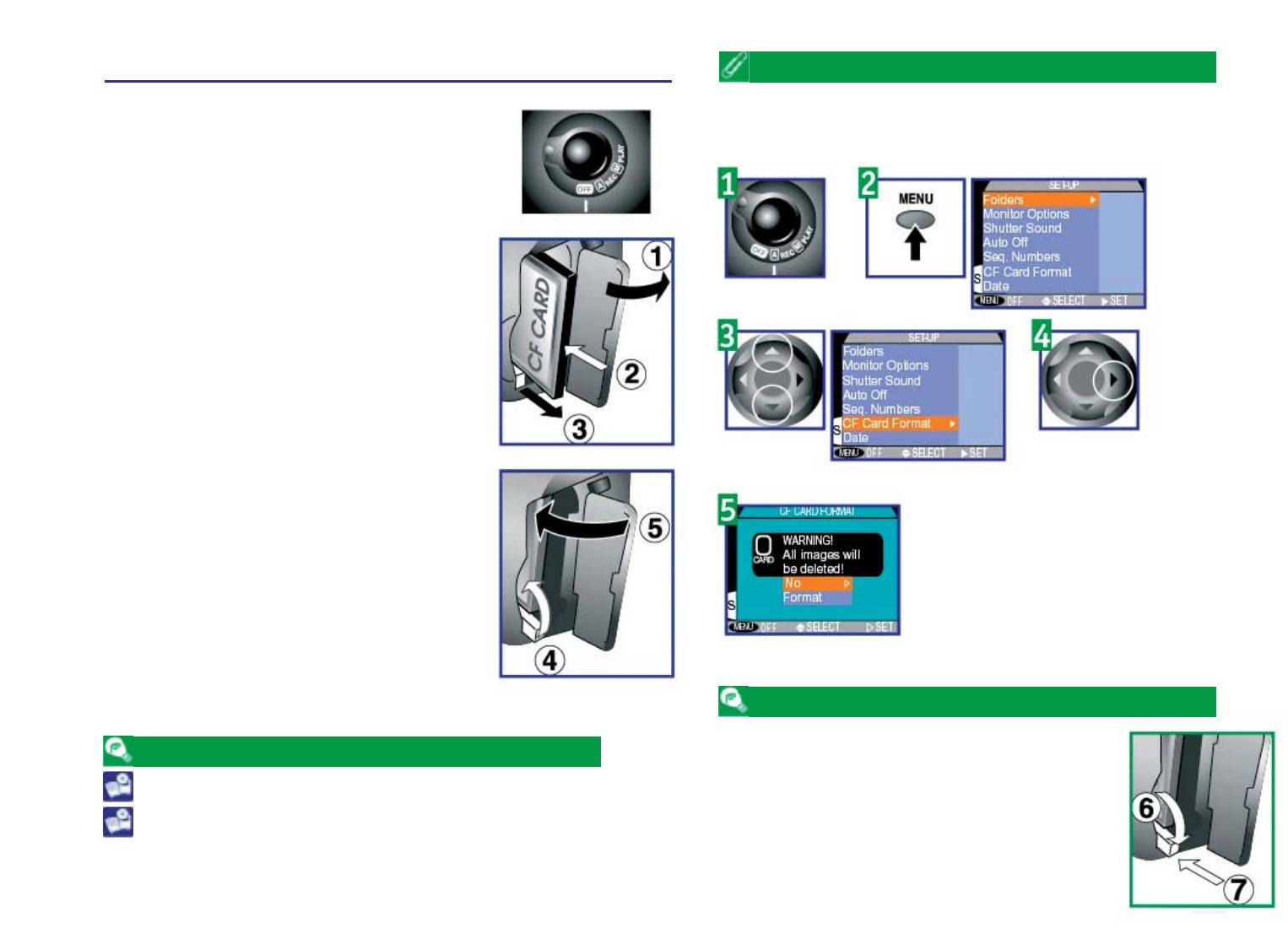
Установка карты памяти
Форматирование карт памяти
На карту памяти нельзя ничего записать, пока она не будет отфор-
1
Выключите камеру
матирована.
Поверните кольцо режимов в положе-
Для форматирования карты памяти:
ние “Выключено” (OFF).
Появится меню
настройки A-REC
Вставьте карту памяти
2
Откройте крышку отсека карты памяти
(1) и вставьте карту (2), сориентировав
Выберите пункт
Нажмите
ее так, как показано на маркировке
A-REC
▲INSERT (Вставить) на тыльной стороне
крышки, вдвигая ее до тех пор, пока
она надежно не встанет на место, кноп-
ка выгрузки (3) после правильной уста-
новки карты должна подняться.
Выделите
Нажмите
подсветкой пункт
3
Закройте крышку гнезда для карточки
CF Card Format
Сложите кнопку выгрузки на место (4) и
Появится диалоговое окно подтверждения. На-
закройте крышку гнезда для карточки
жмите на многопозиционный переключатель вниз
(5). Если кнопка не будет сложена при
для выделения подсветкой пункта Format, затем
закрытии крышки, то закрывание
нажмите вправо для форматирования карты. Не
крышки может частично вытолкнуть
отключайте камеру и не удаляйте карту до тех пор,
карту, вызывая ошибки при записи фо-
пока с дисплея не исчезнет сообщение “FORMAT-
TING” (Форматирование). При форматировании
тографий или при воспроизведении.
все данные с карты будут безвозвратно удалены.
Удаление карт памяти
Карты памяти могут быть вынуты без потери
Для получения дополнительной информации
данных при выключенной камере. Для удале-
ния карт памяти выключите камеру и откройте
О Ре комендованных картах памяти (стр. ???)
крышку гнезда для карт памяти. Поднимите
О Считывании карт памяти с использованием компьютера
кнопку выгрузки вверх (6) и нажмите на нее
(стр. ???)
для выталкивания карты.
16
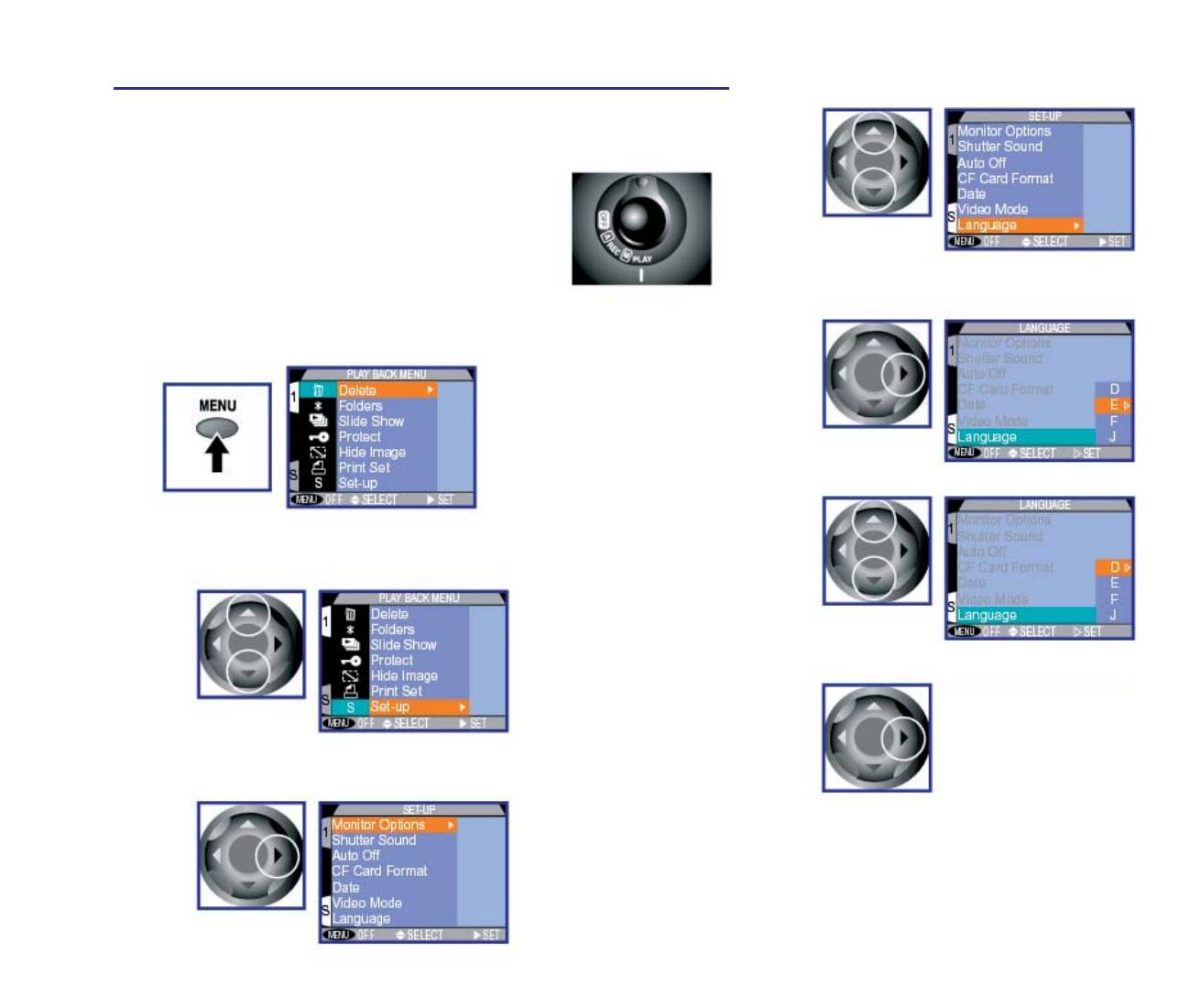
Выбор языка
A
Выберите язык из подменю Language (язык)
Язык, на котором отображаются меню и сообщения, можно устано-
вить с использованием подменю Language (язык).
Поверните кольцо режимов на PLAY
1
(Воспроизведение)
Выделите
подсветкой
пункт Language
Нажмите на кнопку MENU (Меню)
2
(язык)
Появится меню воспроизведения (вид меню будет варьиро-
ваться в зависимости от выбранного в данный момент языка).
B
Нажмите
C
3
Выведите на экран меню SET-UP (Настройка)
Выделите
подсветкой
опцию
D
Выделите
подсветкой
пункт SET-UP
Нажмите
В подменю Language (язык) имеются следующие языки:
D Немецкий
E Английский
F Французский
Нажмите
J Японский
17
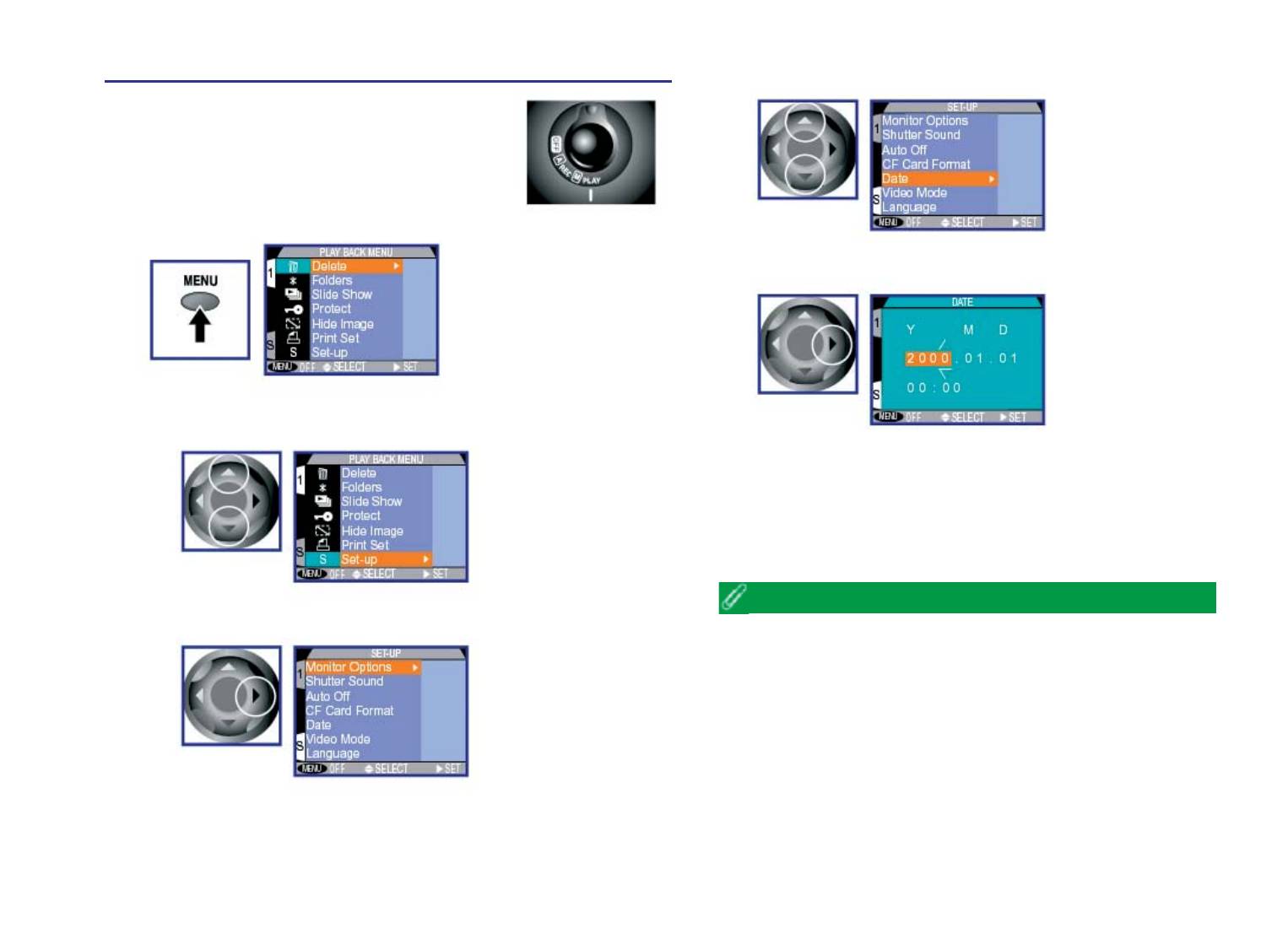
Установка времени и даты
Выведите на экран меню Date (Дата)
4
Поверните кольцо режимов на PLAY
1
A
(Воспроизведение)
Нажмите на кнопку MENU (Меню)
2
Выделите
Появится меню воспроизведения.
подсветкой
пункт Date
(Дата)
B
Нажмите
Выведите на экран меню SET-UP (Настройка)
3
Выделите
подсветкой
пункт SET-UP
Любые фотографии, сделанные до установки времени и даты, бу-
дут иметь отметку времени “2000/01/01/ 0:00”. До тех пор, пока Вы
не установите время и дату, мигающая пиктограмма часов будет
отображаться в верхнем правом углу ЖК-монитора при настройке
камеры в режим A-REC или M-REC.
НажмитеНажмите
Часы-календарь питаются от отдельной подзаряжаемой батареи,
которая заряжается необходимым образом при установки основ-
ных батарей. Если камера в течение длительного периода времени
хранилась с вынутыми основными батареями, может появиться не-
обходимость переустановить часы. После установки основных ба-
тарей батарея часов будет заряжаться в течение нескольких часов,
в течение этого времени батареи следует оставить в камере.
18
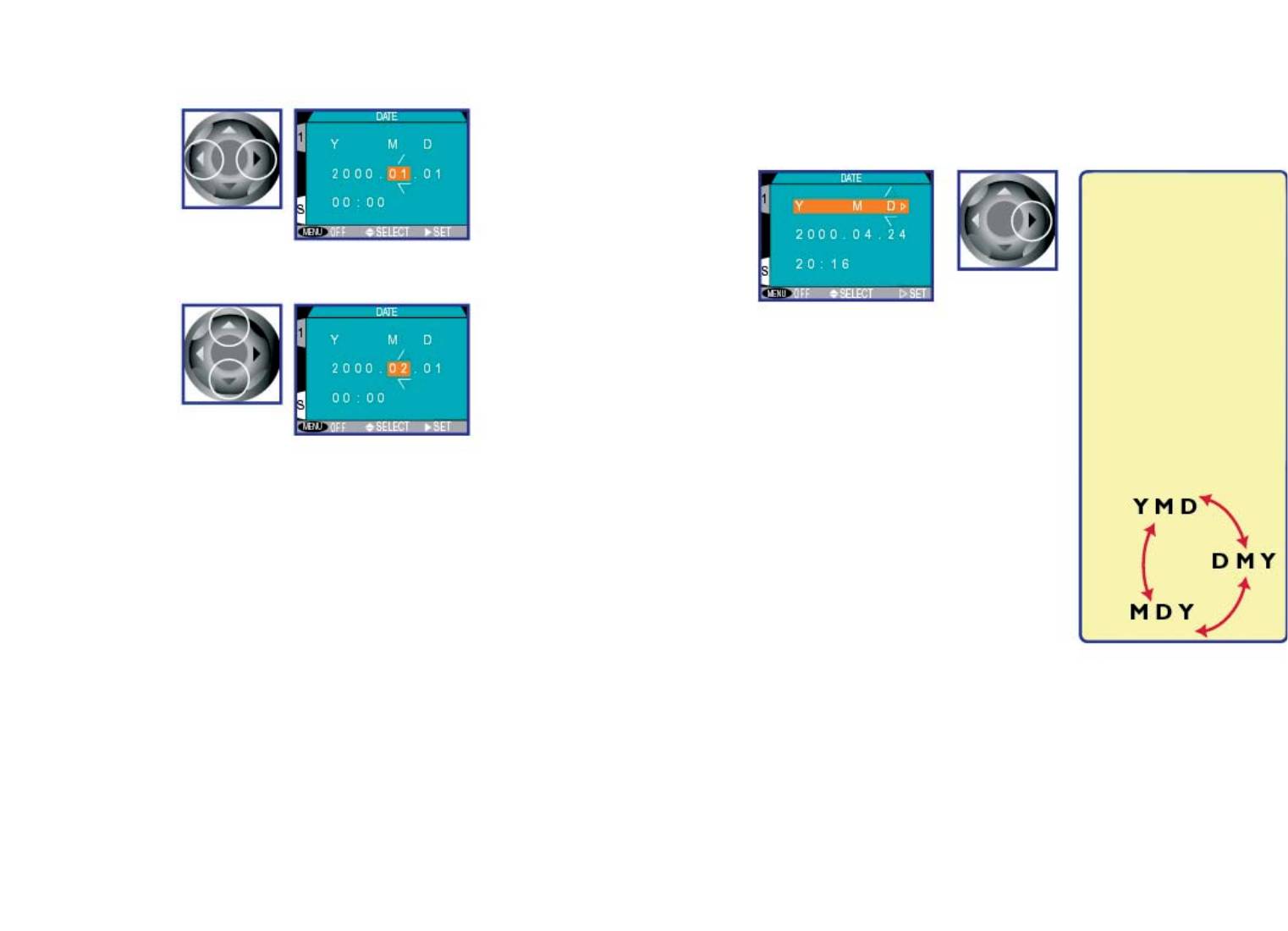
Установите время и дату с использованием
Выйдите из меню DATE (Дата)
56
многопозиционного переключателя
Для установки времени и даты на отображаемые значения вы-
делите подсветкой Y (год), M (месяц) и D (день) и нажмите на
A
многопозиционный переключатель вправо.
Для изменения по-
следовательности, в
Выделите
которой отобража-
подсветкой
требуемый
ются год, месяц и
пункт
день, выделите под-
светкой Y (год), M
(месяц) и D (день) и
B
нажмите на много-
позиционный пере-
Для выхода без изменения
ключатель вверх или
времени и даты нажмите
вниз для циклическо-
Отредактируйте
на кнопку MENU (Меню).
го изменения наст-
выбранный
роек в следующем
пункт
порядке:
19
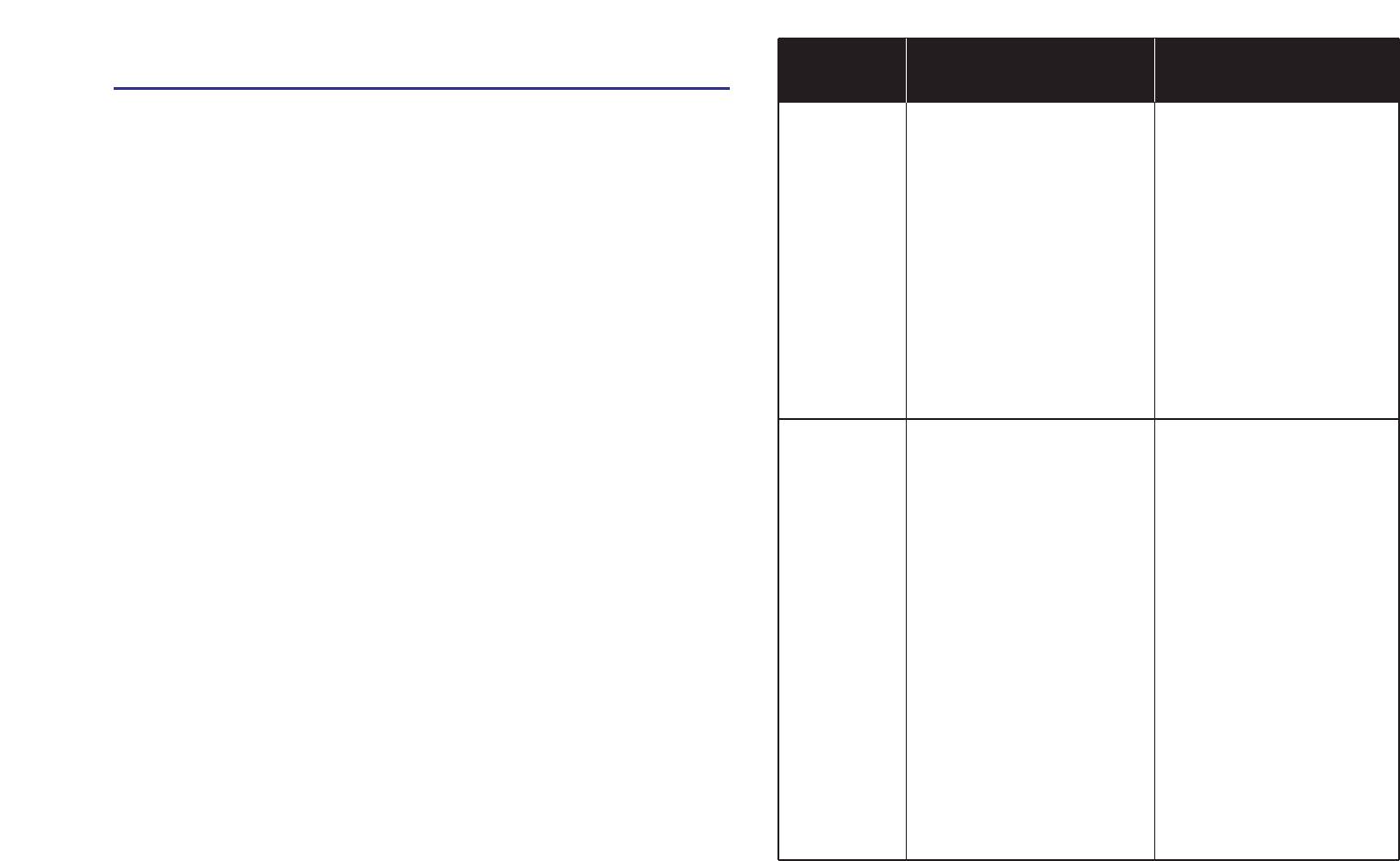
В режиме
Вы можете
Камера регулирует
Выполнение съемки
регулировать
Камера COOLPIX 990 предлагает два режима съемки: A-REC и
• Оптический и циф-
• Выдержку
M-REC. В режиме A-REC большинство настроек камеры контроли-
ровой зум
• Диафрагму
руется камерой в зависимости от условий освещенности и расстоя-
• Настройки вспышки
•Расстояние фокуси-
ния фокусирования, что дает наилучшие возможные результаты.
•Режим фокусировки
рования (в режима
Режим M-REC позволяет Вам осуществлять больший контроль над
(автофокусировка,
автофокусировки и
такими настройками, как выдержка, диафрагма и баланс белого.
A-REC
макросъемка круп-
макросъемки круп-
ным планом, на бес-
ным планом)
конечность, авто-
•Метод отработки
спуск)
экспозиции
•Размер и качество
•Баланс белого
изображения
•Контрастность
•Коррекцию экспози-
•Резкость
ции
Все перечисленные
В зависимости от вы-
выше настройки, а
бранного режима от-
также:
работки экспозиции
• Зону фокусировки
камера может в ответ
•Расстояние фокуси-
на изменение других
рования (ручная на-
настроек, сделанных
водка на резкость)
пользователем, кон-
• Чувствительность
тролировать любую из
M-REC
(эквивалент по ISO)
перечисленных ниже
•Скорость съемки (по-
или все настройки: вы-
кадрово, непрерыв-
держку, диафрагму и
но, видео)
расстояние фокусиро-
• Выбор наилучшего
вания
кадра для получения
более резких, четких
фотографий
•Другие настройки
20









